iPhoneのeSIM搭載機種
iPhone XS、iPhone XS Max、iPhone XR 以降
AndroidのeSIM搭載機種
Fairphone 4、 FUJITSU Arrows A101 FC、 Google Pixel 3、 Google Pixel 3a、 Google Pixel 4 XL、 Google Pixel 4、 Google Pixel 4a、 Google Pixel 5、 Google Pixel 6 Pro、 Google Pixel 6、 Google Pixel 6a、 Google Pixel 7 Pro、 Google Pixel 7、 Honor Magic 4 Pro、 Huawei Mate 40 Pro、 Huawei P40 Pro、 Huawei P40、 Motorola Razr 2019、 Motorola Razr 5G、 Nokia G60、 Nokia X30、 Nuu Mobile X5、 Nuu X5、 Oppo A55s、 Oppo Find N2 Flip、 Oppo Find X3 Pro、 Oppo Find X3、 Oppo Find X5、 Oppo Find X5 Pro、 Oppo Find X5、 Oppo Reno 5 A、 Oppo Reno 6 Pro 5G、 Planet Computers Gemini PDA、 Rakuten Big‑S、 Rakuten Mini、 Rakuten Mobile Big、 Rakuten Mobile Big-S、 Rakuten Mobile Rakuten Mini、 Redmi Note 10T、 Redmi Note 11Pro 5G、S23 / S23 Ultra / S23 FE、S24 / S24 Ultra、Z Fold4 / Fold5 / Fold6、Z Flip4 / Flip5 / Flip6、A23 5G、A54 5G、Sharp AQUOS R7、 Sharp AQUOS sense4 lite、 Sharp AQUOS sense6、 Sharp AQUOS sense6s、 Sharp AQUOS wish、 Sharp AQUOS wish2、 Sharp AQUOS zero6、 Sony Xperia 1 IV、 Sony Xperia 10 III Lite、 Sony Xperia 10 IV、 Sony Xperia 5 IV、 Xiaomi 12T Pro、 ETC
eSIM 設定ガイド
iPhone(iOS)使用者向け
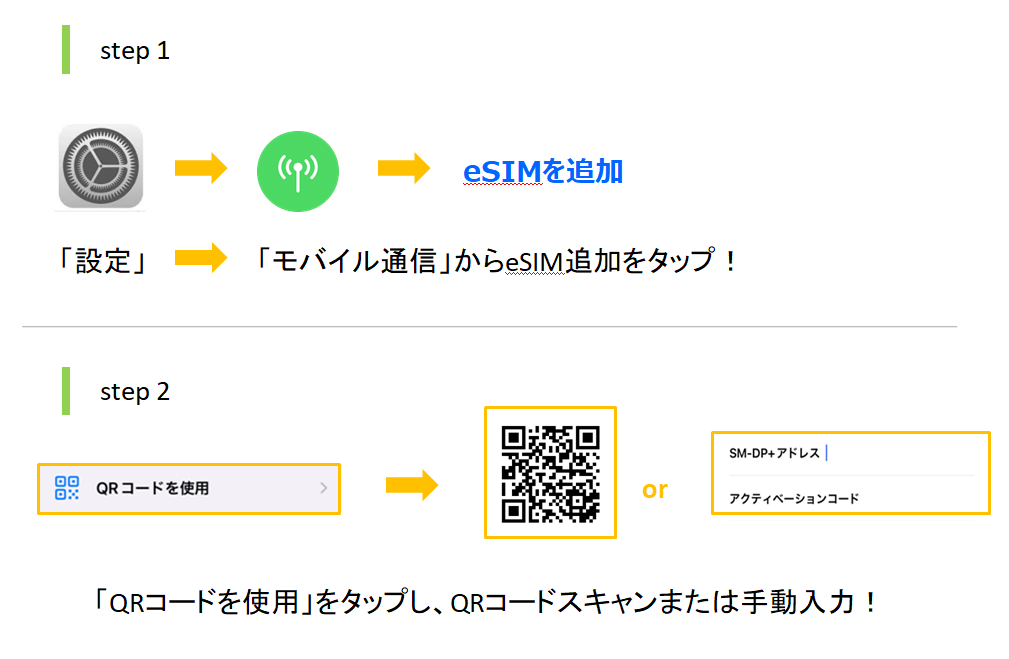
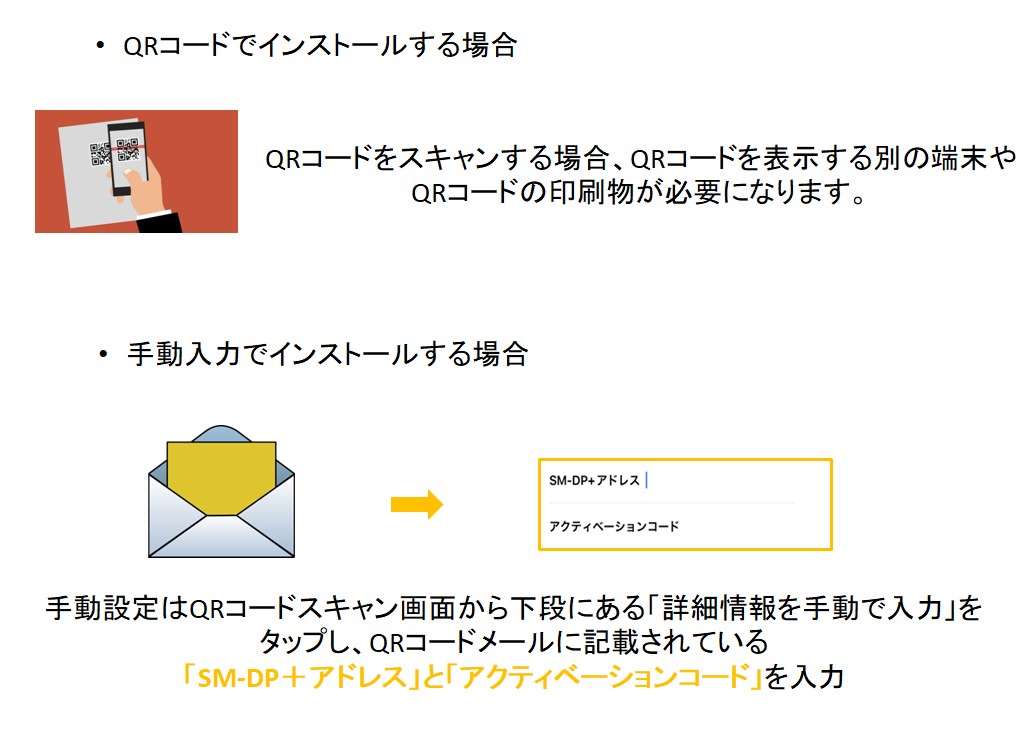
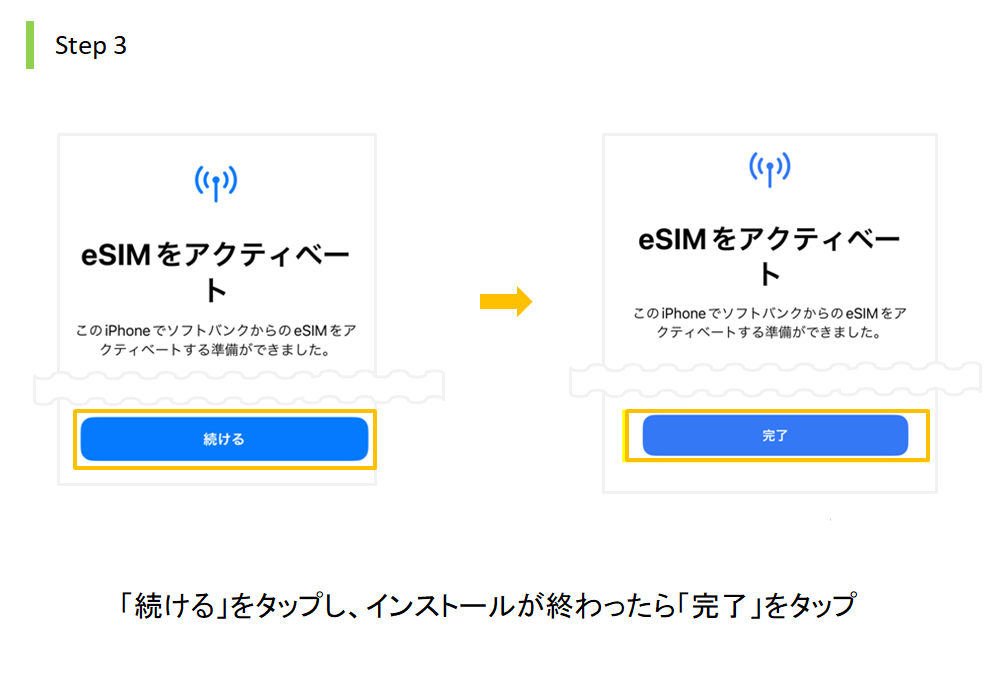
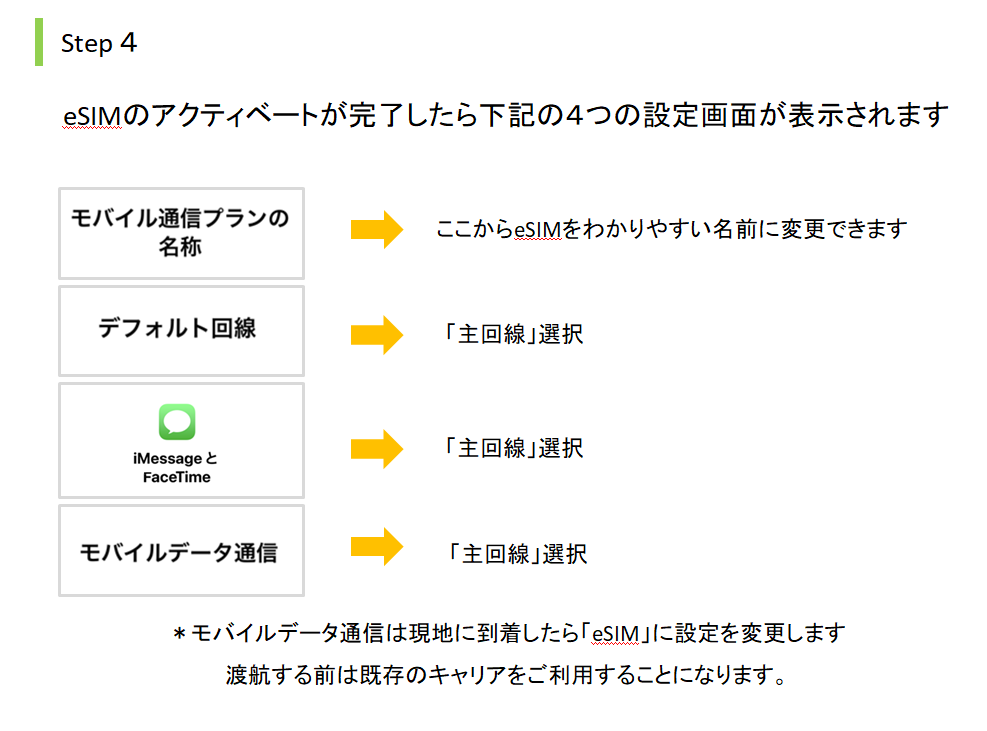

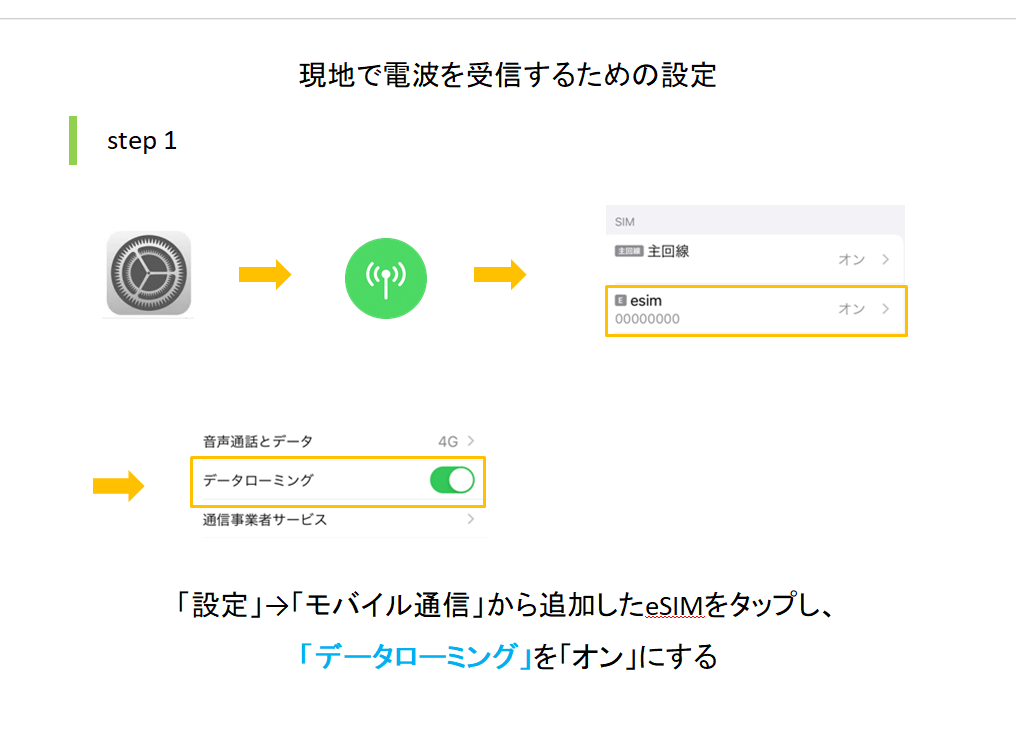
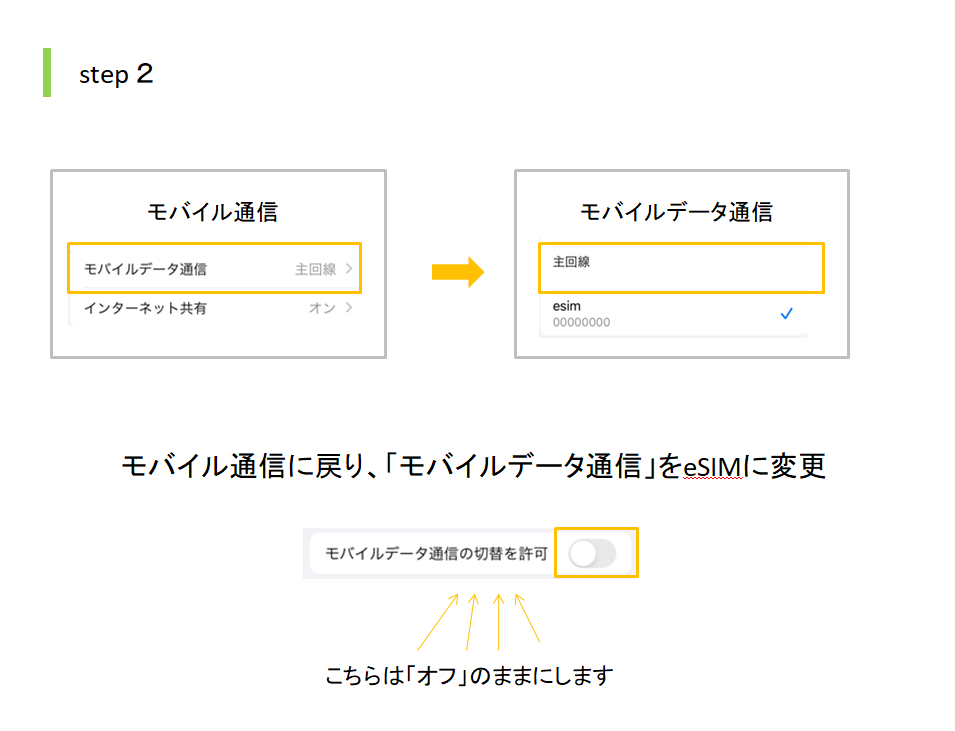
Android使用者向け
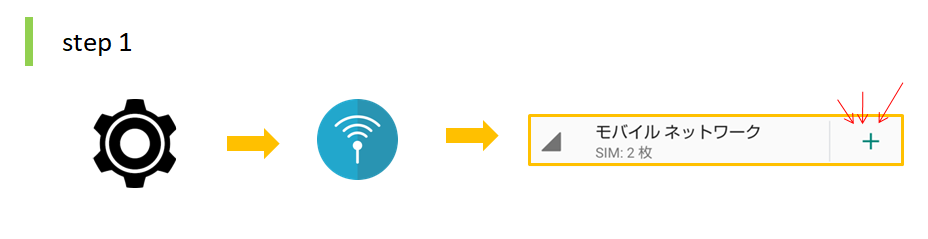
「設定」→「ネットワークとインターネット」から「モバイルネットワーク」の「+」をタップ!

「SIMをダウンロードしますか」→「次へ」をタップしQRコードをスキャンしてeSIMをインストールするか、手動入力でインストールするかを選択できます。
*QRコードからインストールする場合
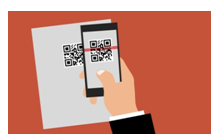
QRコードをスキャンする場合QRコードを表示する端末やQRコードの印刷物が必要になります。
*手動入力でインストールする場合
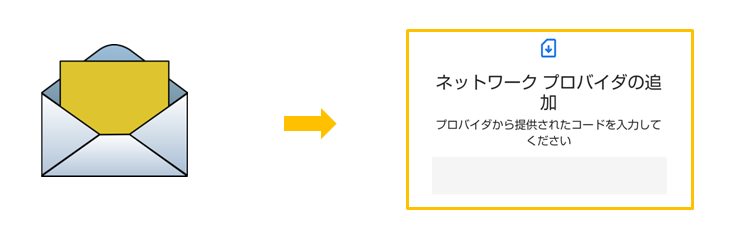
QRコードをスキャンする画面から「ヘルプ」→「手動で入力」をタップし、QRコードメールに記載されている「LPA」を入力
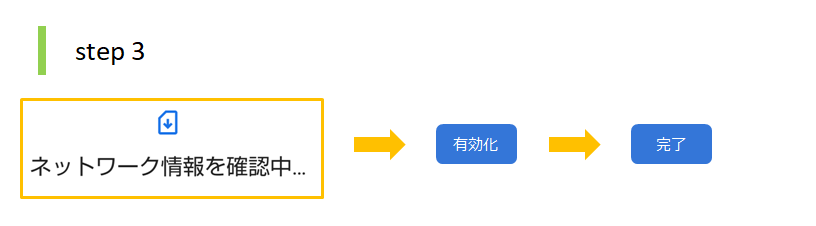
QRコードスキャンまたは手動で入力した後、「ネットワーク情報を確認中」から「有効化」→「完了」順に
タップします。

「ネットワークとインターネット」に戻り、追加されたeSIMを「オフ」しましょう。
渡航する前までは既存のキャリアのデータ通信をご利用することになります(国内にいる際)
これで渡航前までのeSIMインストールおよび設定は完了になります。

現在で電波を受信するための設定
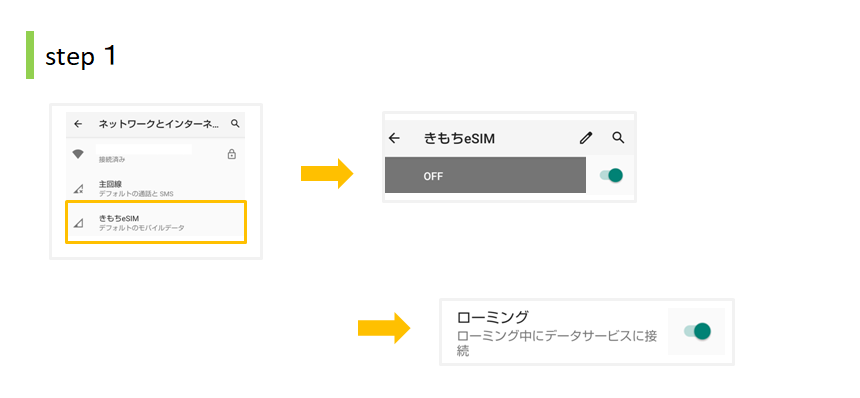
「ネットワークとインターネット」からeSIMをタップし「ローミング」をオンにする
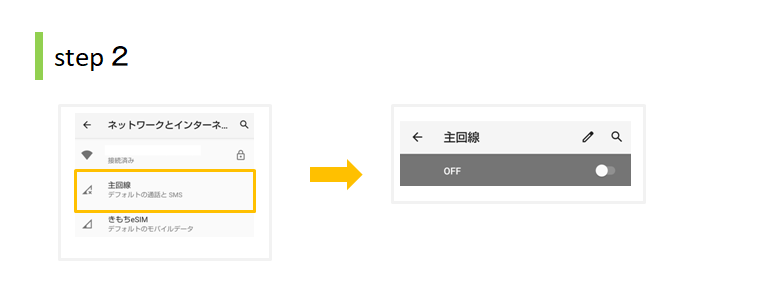
「ネットワークとインターネット」に戻り、「主回線」をタップし、オフにする
これで現地で電波を受信するための設定は完了になります。
Google Pixel スマートフォンの eSIM について
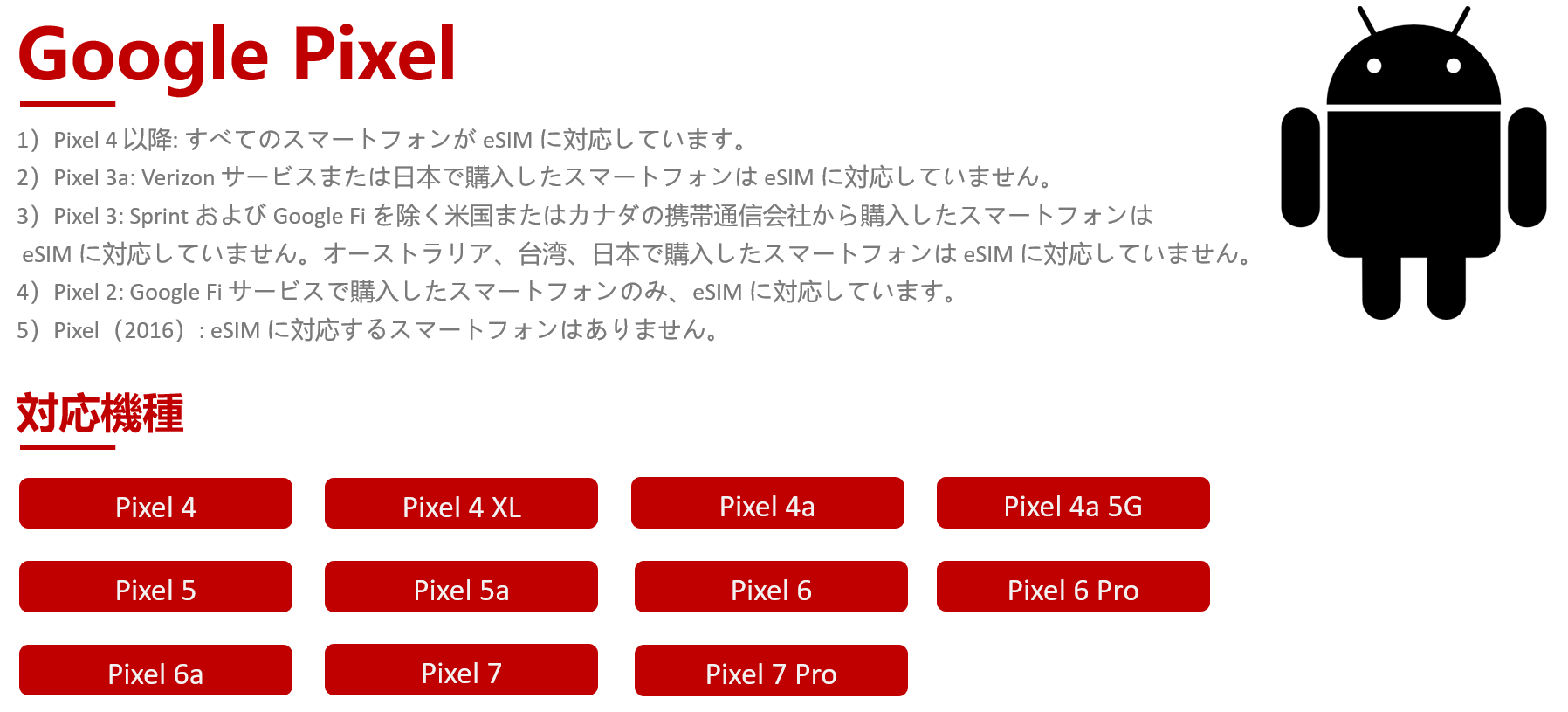
eSIM の設定方法
1)スマートフォンの設定アプリを開きます。
2)[ネットワークとインターネット] をタップします。
3)[モバイルネットワーク] の横にある追加アイコンをタップします。
4)QR コードをスキャンする
5)通話とテキストメッセージの設定を行うには、使用しているネットワークをタップします。ヒント: スマートフォンでネットワーク設定の確認を求めるメッセージが毎回表示されるようにするには、[毎回確認する] をタップします。
eSIM を削除する、eSIM の削除にパスワードを要求するように設定する
eSIM を削除する
1)モバイルデバイスの設定アプリを開きます。
2)[ネットワークとインターネット] 次に [モバイルネットワーク] をタップします。
3)削除する eSIM を選択します。
4)[SIM を削除] をタップします。
eSIM の削除にパスワードを要求する
1)モバイルデバイスの設定アプリを開きます。
2)[セキュリティ] 次に [詳細設定] 次に [SIM の削除の確認] をタップします。